Szerző:
Eugene Taylor
A Teremtés Dátuma:
7 Augusztus 2021
Frissítés Dátuma:
1 Július 2024

Tartalom
- Lépni
- 3. Módszer: A jelszó kiválasztásának alapvető szabályai
- 3. Módszer 2: Hozzon létre egy biztonságos jelszót
- 3/3-as módszer: Jelszókezelő használata
- Tippek
- Figyelmeztetések
Szinte minden létrehozott személyes fiókhoz ki kell állítania egy "biztonságos" jelszót. Olyan jelszó kiválasztásához, amelyet mások nehezen tudnak megtudni, a legjobb olyan betűk és számok kombinációit létrehozni, amelyek nem nyilvánvalóak. Szerencsére elég könnyű olyan jelszót kitalálni, amelyet nehéz feltörni és egyszerre könnyen megjegyezni.
Lépni
3. Módszer: A jelszó kiválasztásának alapvető szabályai
 Válasszon olyan jelszót, amelyet senki sem fog könnyen kitalálni vagy feltörni. Ne használjon olyan szót vagy kifejezést, amely különleges jelentéssel bír az Ön számára - például születésnap vagy családtag neve. Pontosan ez az a fajta információ, amelyet más könnyen megtudhat egy kis kereséssel.
Válasszon olyan jelszót, amelyet senki sem fog könnyen kitalálni vagy feltörni. Ne használjon olyan szót vagy kifejezést, amely különleges jelentéssel bír az Ön számára - például születésnap vagy családtag neve. Pontosan ez az a fajta információ, amelyet más könnyen megtudhat egy kis kereséssel.  Ne ossza meg senkivel a jelszavakat. Ha megosztja jelszavát másokkal, akkor valójában nyíltan meghívja őket az internetes fiókok elérésére, és ezt a lehetőséget gyakran visszaélik azzal, hogy ellopják adatait az interneten keresztül.
Ne ossza meg senkivel a jelszavakat. Ha megosztja jelszavát másokkal, akkor valójában nyíltan meghívja őket az internetes fiókok elérésére, és ezt a lehetőséget gyakran visszaélik azzal, hogy ellopják adatait az interneten keresztül. 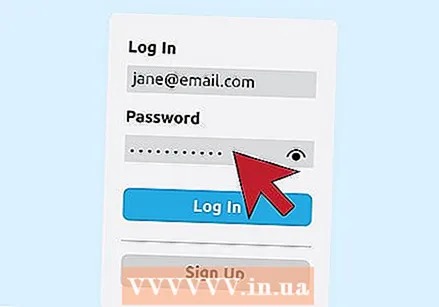 Mindig válasszon hosszú jelszót. Jelszavának legalább nyolc karakterből kell állnia. A hosszabb jelszó még biztonságosabb, de vannak olyan webhelyek és alkalmazások, amelyek a jelszavak maximális hosszát írják elő.
Mindig válasszon hosszú jelszót. Jelszavának legalább nyolc karakterből kell állnia. A hosszabb jelszó még biztonságosabb, de vannak olyan webhelyek és alkalmazások, amelyek a jelszavak maximális hosszát írják elő.  Legalább egy nagybetűt és egy kisbetűt használjon a jelszavában. Ne helyezze a nagy- és kisbetűket közel egymáshoz. A kis- és nagybetűk keverése megnehezíti a jelszó megjósolását. Például ez a trükk olyan jelszót eredményezhet, mint az első példában a "JeCaMiJa_22191612" vagy a második példában a "HuisAaanLepel # 157".
Legalább egy nagybetűt és egy kisbetűt használjon a jelszavában. Ne helyezze a nagy- és kisbetűket közel egymáshoz. A kis- és nagybetűk keverése megnehezíti a jelszó megjósolását. Például ez a trükk olyan jelszót eredményezhet, mint az első példában a "JeCaMiJa_22191612" vagy a második példában a "HuisAaanLepel # 157".  Használjon szóközöket a jelszavában. Gyakran az a rendszer, amelyben jelszót kell létrehoznia, nem teszi lehetővé a valós helyek használatát, de ha lehetséges, okos, ha helyet foglal a jelszó közepén. Alternatív megoldásként használhat kötőjelet ("_"), vagy akár kettőt is a jelszó részeként hasonló hatás elérése érdekében.
Használjon szóközöket a jelszavában. Gyakran az a rendszer, amelyben jelszót kell létrehoznia, nem teszi lehetővé a valós helyek használatát, de ha lehetséges, okos, ha helyet foglal a jelszó közepén. Alternatív megoldásként használhat kötőjelet ("_"), vagy akár kettőt is a jelszó részeként hasonló hatás elérése érdekében. 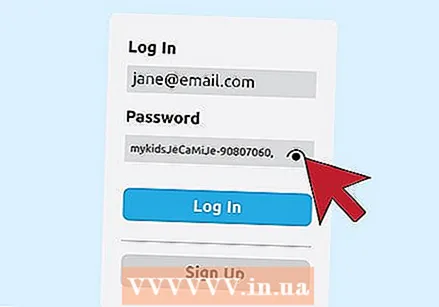 Hozzon létre jelszavakat különböző fiókokhoz, amelyek hasonlóak, de eltérőek. Használhat hasonló alapszavakat, hogy könnyebben megjegyezhesse a jelszavakat anélkül, hogy azokat túl könnyen megtörné. Például megteheti, hogy a "JeCaMiJa_22191612" "mychildrenJeCaMiJa-90807060" és a "HuisAanLepel # 157" "157 * myfirstHouseAanLepel" lesz.
Hozzon létre jelszavakat különböző fiókokhoz, amelyek hasonlóak, de eltérőek. Használhat hasonló alapszavakat, hogy könnyebben megjegyezhesse a jelszavakat anélkül, hogy azokat túl könnyen megtörné. Például megteheti, hogy a "JeCaMiJa_22191612" "mychildrenJeCaMiJa-90807060" és a "HuisAanLepel # 157" "157 * myfirstHouseAanLepel" lesz.  Írja le a jelszavát, és tartsa biztonságos helyen. Ne tartsa a jelszavát túl közel a számítógépéhez (vagy kíváncsiskodó szemektől), hanem válasszon egy könnyen elérhető helyet. Ha elfelejti a jelszavát, könnyen megtalálhatja újra.
Írja le a jelszavát, és tartsa biztonságos helyen. Ne tartsa a jelszavát túl közel a számítógépéhez (vagy kíváncsiskodó szemektől), hanem válasszon egy könnyen elérhető helyet. Ha elfelejti a jelszavát, könnyen megtalálhatja újra. - Ahelyett, hogy a jelszavát szó szerint megírná, megírhatja kód formájában egy félrevezető képlet segítségével, amely megnehezíti mások számára a jelszó megfejtését. Például a ri7% Gi6_ll értéket 2tk9 & Ik8_nn néven írhatja (ahol a megtévesztő képletet az első karakter jelzi, ebben az esetben: +2). Ez a képlet azt jelenti, hogy az összes későbbi titkosított karakter két számot, két betűt (az ábécé) vagy két karaktert (a billentyűzeten) ad hozzá a jelszavában használt tényleges karakterhez.
3. Módszer 2: Hozzon létre egy biztonságos jelszót
 Gondoljon egy mondatra vagy kifejezésre a jelszavának alapjául. Ez jó kiindulópont egy összetett jelszó létrehozásához, amelyet nehéz kitalálni, de ugyanakkor könnyen magának is megjegyezhető. Ne felejtsük el, hogy a jelszavának legalább hosszúnak (legalább nyolc karakter) kell lennie, és tartalmaznia kell a lehető legtöbb különféle karaktert (nagy- és kisbetűk, szóközök vagy aláhúzások stb.). Bár egyrészt nem szabad a jelszavába olyan információkat beillesztenie, amelyek személyesen relevánsak az Ön számára, és amelyeket mások könnyen megtudhatnak, másrészt hasznos olyan jelszót venni, amelyre sok probléma nélkül emlékezhet. Egy olyan állítás vagy kifejezés használata, amelyre könnyen emlékezni fog, gyakorlati alapot jelenthet a biztonságos jelszóhoz.
Gondoljon egy mondatra vagy kifejezésre a jelszavának alapjául. Ez jó kiindulópont egy összetett jelszó létrehozásához, amelyet nehéz kitalálni, de ugyanakkor könnyen magának is megjegyezhető. Ne felejtsük el, hogy a jelszavának legalább hosszúnak (legalább nyolc karakter) kell lennie, és tartalmaznia kell a lehető legtöbb különféle karaktert (nagy- és kisbetűk, szóközök vagy aláhúzások stb.). Bár egyrészt nem szabad a jelszavába olyan információkat beillesztenie, amelyek személyesen relevánsak az Ön számára, és amelyeket mások könnyen megtudhatnak, másrészt hasznos olyan jelszót venni, amelyre sok probléma nélkül emlékezhet. Egy olyan állítás vagy kifejezés használata, amelyre könnyen emlékezni fog, gyakorlati alapot jelenthet a biztonságos jelszóhoz. - A Carnegie Mellon Számítástudományi Egyetemen kifejlesztett úgynevezett Person-Action-Object (PAO) módszer segítséget nyújt a mondat kiválasztásában. Csak ki kell választanod egy olyan képet vagy fotót, amely fontos számodra, aki tesz valamit egy dologgal vagy annak kapcsán - aztán mondatot csinálsz vele (annál őrültebb vagy értelmetlenebb, annál jobb). Ha az egyes kifejezésekből számos karaktert választ (például az egyes szavak első három betűjét), létrehozhat egy könnyen megjegyezhető jelszót.
 Kifejezésével vagy állításával hozzon létre egy könnyen megjegyezhető jelszót. A mondat bizonyos betűinek felvételével könnyen megjegyezhető jelszót hozhat létre (például minden szó első két vagy három betűjét felveheti, majd egymás után helyezheti el). Ne felejtsen el a kiejtésbe vagy a mondatba nagy- és kisbetűket, de számokat és speciális karaktereket is beilleszteni.
Kifejezésével vagy állításával hozzon létre egy könnyen megjegyezhető jelszót. A mondat bizonyos betűinek felvételével könnyen megjegyezhető jelszót hozhat létre (például minden szó első két vagy három betűjét felveheti, majd egymás után helyezheti el). Ne felejtsen el a kiejtésbe vagy a mondatba nagy- és kisbetűket, de számokat és speciális karaktereket is beilleszteni. 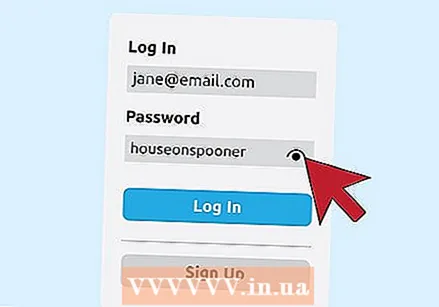 Hozzon létre egy összetett szavak és / vagy betűk sorozatát, de emlékezzen rá. Készíthet olyan mondatot vagy betűsort, amely első pillantásra véletlenszerűnek tűnhet, de mégis könnyen megjegyezhető. A könnyen megjegyezhető betűkből álló karakterláncok "alapszót" alkothatnak, amelyet aztán karakterekkel és számokkal egészít ki.
Hozzon létre egy összetett szavak és / vagy betűk sorozatát, de emlékezzen rá. Készíthet olyan mondatot vagy betűsort, amely első pillantásra véletlenszerűnek tűnhet, de mégis könnyen megjegyezhető. A könnyen megjegyezhető betűkből álló karakterláncok "alapszót" alkothatnak, amelyet aztán karakterekkel és számokkal egészít ki. - Például, ha gyermekeit Jessicának, Carlának, Michaelnek és Jaspernek hívják, az alapszava a "jecamija" lehet - az egyes nevek első két betűjének kombinációja. Ha az első háza például a Lepelstraat utcán lenne, akkor a "házi kanál" nagyon jó alapszó lenne.
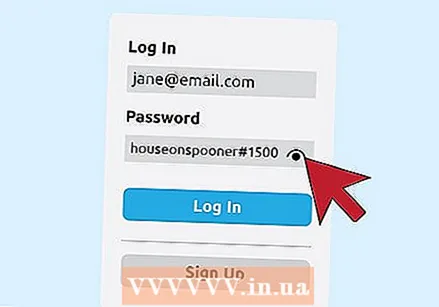 Kérjük, adjon meg legalább egy betűt, egy számot és egy speciális karaktert a jelszavában. Például felvehet kötőjelet (vagy bármely más tetszőleges írásjelet) és számokat, hogy a "jecamije_22191612" szót kapja. Karaktert is hozzáadhat a szóhoz, és "házi kanállal # 157" készítheti.
Kérjük, adjon meg legalább egy betűt, egy számot és egy speciális karaktert a jelszavában. Például felvehet kötőjelet (vagy bármely más tetszőleges írásjelet) és számokat, hogy a "jecamije_22191612" szót kapja. Karaktert is hozzáadhat a szóhoz, és "házi kanállal # 157" készítheti. 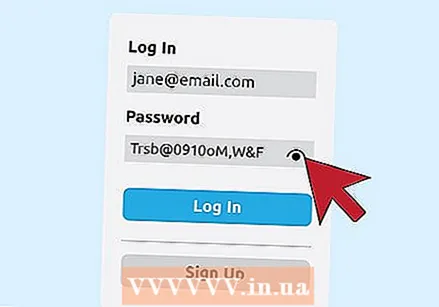 Jegyezze meg ezt a biztonságos jelszót. Például egy olyan mondatból, mint "Az édesanyám Oranjestadban született, Aruba, január 27-én", létrehozhat egy jelszót, például MmigiO, Ao27j. És egy ilyen mondatból: "A rádióműsor hétfőn, szerdán és pénteken reggel 9: 10-kor kezdődik": "Hrpbo10o9" AMom, w & v ".
Jegyezze meg ezt a biztonságos jelszót. Például egy olyan mondatból, mint "Az édesanyám Oranjestadban született, Aruba, január 27-én", létrehozhat egy jelszót, például MmigiO, Ao27j. És egy ilyen mondatból: "A rádióműsor hétfőn, szerdán és pénteken reggel 9: 10-kor kezdődik": "Hrpbo10o9" AMom, w & v ".  Ha szükséges, használja a Charactar Map (más néven Speciális karakterek segédprogram) számítógépén speciális karaktereket a jelszavába (ha akarja). A Windows rendszerben ezeket a lehetőségeket úgy találhatja meg, hogy a Start menü Minden program elemére kattint, majd a Kellékek, majd a Felügyeleti eszközök elemre, végül pedig a Karaktertérképet választja. Mac számítógépen egyszerűen válassza a böngésző menü tetején található Szerkesztés lehetőséget, majd a Szerkesztés menü alján válassza a Speciális karakterek lehetőséget. Ezután lecserélheti a szava néhány betűjét speciális karakterekre, hogy mások számára nehezebb legyen kitalálni a jelszavát.
Ha szükséges, használja a Charactar Map (más néven Speciális karakterek segédprogram) számítógépén speciális karaktereket a jelszavába (ha akarja). A Windows rendszerben ezeket a lehetőségeket úgy találhatja meg, hogy a Start menü Minden program elemére kattint, majd a Kellékek, majd a Felügyeleti eszközök elemre, végül pedig a Karaktertérképet választja. Mac számítógépen egyszerűen válassza a böngésző menü tetején található Szerkesztés lehetőséget, majd a Szerkesztés menü alján válassza a Speciális karakterek lehetőséget. Ezután lecserélheti a szava néhány betűjét speciális karakterekre, hogy mások számára nehezebb legyen kitalálni a jelszavát. - Ezek a szimbólumok helyettesíthetnek más, elterjedtebb karaktereket, de meg kell jegyezni, hogy egyes weboldalak jelszórendszerei nem fogadják el az összes rendelkezésre álló szimbólumot. Például a "Sunshine" jelszóban a betűket speciális karakterekkel helyettesítheti a következő módon: "ЅϋΠЅЂιηξ".
- Ne feledje, hogy a webhely vagy alkalmazás eléréséhez minden alkalommal újra be kell írnia ezt a jelszót, ezért ne feledje, hogy nehéz lehet ezeket a speciális karaktereket újra és újra bevinni, amikor be kell írnia a jelszavakat. Lehet, hogy túl sok gondot okoz.
 Ne felejtse el frissíteni a jelszavakat, és győződjön meg arról, hogy sokfélesége van az új jelszavak kiválasztásakor. Nem jó, ha ugyanazt a jelszót használja több fiókhoz vagy webhelyhez, és nem is bölcs dolog, ha ugyanazt a jelszót használja több mint néhány hónapig egymás után.
Ne felejtse el frissíteni a jelszavakat, és győződjön meg arról, hogy sokfélesége van az új jelszavak kiválasztásakor. Nem jó, ha ugyanazt a jelszót használja több fiókhoz vagy webhelyhez, és nem is bölcs dolog, ha ugyanazt a jelszót használja több mint néhány hónapig egymás után.
3/3-as módszer: Jelszókezelő használata
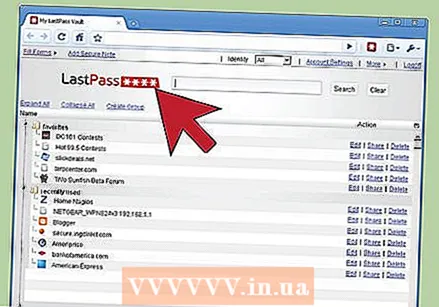 Válasszon jelszókezelőt. A jelszókezelő egy olyan szoftver, amely lehetővé teszi a jelszavak széles választékának használatát (mind az alkalmazások, mind a webhelyek számára), miközben csak egy fő jelszót kell megadnia - ezzel csökkentve a szervezés és az emlékezés szükségességét. A jelszókezelők különféle, összetett és biztonságos jelszavakat hoznak létre az Ön számára a különféle webhelyekhez és alkalmazásokhoz, amelyekre regisztrálnia kell, és emlékezni fognak rájuk, és figyelemmel kísérik őket, mindeközben emlékeznek arra az egy fő jelszóra. Néhány általánosan használt jelszókezelő program a következőket tartalmazza: LastPass, Dashlane, KeePass, 1Password és RoboForm. Nagyszámú cikk és weboldal érhető el, amelyeken ezeket és más programokat értékelik és megvitatják.
Válasszon jelszókezelőt. A jelszókezelő egy olyan szoftver, amely lehetővé teszi a jelszavak széles választékának használatát (mind az alkalmazások, mind a webhelyek számára), miközben csak egy fő jelszót kell megadnia - ezzel csökkentve a szervezés és az emlékezés szükségességét. A jelszókezelők különféle, összetett és biztonságos jelszavakat hoznak létre az Ön számára a különféle webhelyekhez és alkalmazásokhoz, amelyekre regisztrálnia kell, és emlékezni fognak rájuk, és figyelemmel kísérik őket, mindeközben emlékeznek arra az egy fő jelszóra. Néhány általánosan használt jelszókezelő program a következőket tartalmazza: LastPass, Dashlane, KeePass, 1Password és RoboForm. Nagyszámú cikk és weboldal érhető el, amelyeken ezeket és más programokat értékelik és megvitatják. 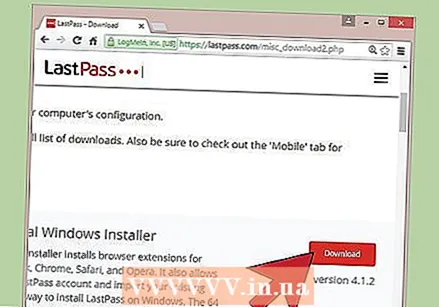 Töltse le a jelszókezelőt, és telepítse a programot. Az Ön által választott programtól függ, hogy pontosan mely utasításokat kell betartania; ezért gondosan kövesse a konkrét utasításokat. Általában meg kell látogatnia a programgyártó webhelyét, és meg kell nyomnia a "Letöltés" gombot, és be kell tartania az operációs rendszerre vonatkozó utasításokat.
Töltse le a jelszókezelőt, és telepítse a programot. Az Ön által választott programtól függ, hogy pontosan mely utasításokat kell betartania; ezért gondosan kövesse a konkrét utasításokat. Általában meg kell látogatnia a programgyártó webhelyét, és meg kell nyomnia a "Letöltés" gombot, és be kell tartania az operációs rendszerre vonatkozó utasításokat. 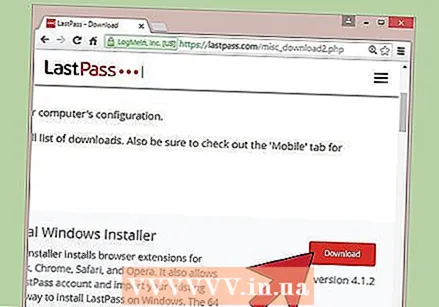 Telepítse a jelszókezelőt. A pontos eljárás, amelyet ehhez újra be kell tartania, az adott programtól függ, de az alapötlet az, hogy hozzon létre egy összetett fő jelszót, amellyel aztán sok különböző jelszót hozhat létre, hogy bejelentkezzen az összes webhelyre és elérhető alkalmazások. Ön használja. A leggyakrabban használt programok a fő funkcióikat tekintve meglehetősen felhasználóbarátak.
Telepítse a jelszókezelőt. A pontos eljárás, amelyet ehhez újra be kell tartania, az adott programtól függ, de az alapötlet az, hogy hozzon létre egy összetett fő jelszót, amellyel aztán sok különböző jelszót hozhat létre, hogy bejelentkezzen az összes webhelyre és elérhető alkalmazások. Ön használja. A leggyakrabban használt programok a fő funkcióikat tekintve meglehetősen felhasználóbarátak. 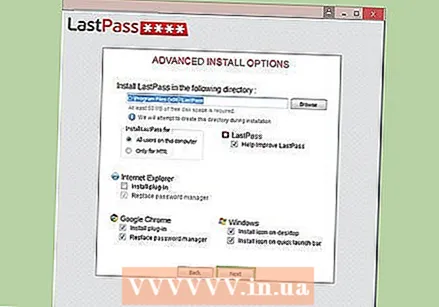 Állítsa be a beállításokat. A legtöbb jó jelszókezelő lehetővé teszi, hogy a fő jelszavát egy helyen vagy több különböző eszközön használja egyszerre. Ezért próbálja meg előre meghatározni, hogy mi működik a legjobban.Általában kiválaszthatja, hogy szeretné-e, hogy a program automatikusan regisztráljon bizonyos webhelyekre, és hogy ellenőrizze-e a különböző jelszavakat annak biztosítására, hogy azok kellően különbözzenek egymástól és rendszeresen cserélődjenek.
Állítsa be a beállításokat. A legtöbb jó jelszókezelő lehetővé teszi, hogy a fő jelszavát egy helyen vagy több különböző eszközön használja egyszerre. Ezért próbálja meg előre meghatározni, hogy mi működik a legjobban.Általában kiválaszthatja, hogy szeretné-e, hogy a program automatikusan regisztráljon bizonyos webhelyekre, és hogy ellenőrizze-e a különböző jelszavakat annak biztosítására, hogy azok kellően különbözzenek egymástól és rendszeresen cserélődjenek.
Tippek
- Változtassa meg a jelszavakat egyszer-egyszer, vagy amint úgy gondolja, hogy jelszava nem biztos, hogy teljesen biztonságos, és ne használjon lejárt jelszavakat. Bizonyos vállalatoknál a jelszavak rendszeres cseréje a társaság házirendjének része, vagy akár a törvény előírja.
- Az ékezetes betűk használatával megkönnyítheti jelszavának megtalálását.
- Először vegyen be egy szót (például: "pénz"), írja be hátra (dleg), és helyezze a születési dátumot középre. Tehát, ha 1974. február 5-én született, akkor a következő jelszót kapja: "d5lfebe19g74". Ezt talán nehéz megjegyezni, de szinte lehetetlen feltörni.
- Szerezzen be egy másik, biztonságos jelszót minden egyes fiókjához. A legjobb, ha különféle jelszavakat hoz létre az internetszolgáltató, az e-mail kliens (például az Outlook) és a közösségi médiafiókok számára (többek között). Ne használja az e-mail fiókjához használt jelszót az internetszolgáltatóhoz való bejelentkezéshez vagy az internetes banki tevékenységhez.
- A jelszó még biztonságosabbá tételéhez használhat értelmetlen szavakat vagy kifejezéseket. Ezután egyesítse ezeket a szavakat számokkal, hogy biztonságos jelszavakat kapjon, amelyekre Ön is emlékezhet, például a "csőrcsőr9468".
- Ne használjon világos alapszavakat, például nevet, születési dátumot vagy dátumot, amely fontos személyes jelentéssel bír az Ön számára. Az ilyen jelszavakat sokkal könnyebb feltörni, mint a bonyolultabb és személytelenebb mondatokat.
- A hackerek általában egy olyan eszközt használnak, amely durva erővel kipróbálja a betűk, számok és szimbólumok minden lehetséges kombinációját.
Minél összetettebb a jelszava, annál tovább tart, mire feltörhető.
- Soha ne írja be jelszavába nevét vagy fiókjának felhasználónevét.
- Amikor felírja a jelszavakat, ne felejtse el, hol tartotta őket.
Figyelmeztetések
- Ne ossza meg senkivel a jelszavakat. Lehet, hogy véletlenül vagy szándékosan hallgat valaki, vagy bárki, akinek megmondta a jelszavát.
- Semmilyen körülmények között ne használja az ebben a cikkben szereplő jelszavakat. Ezeket a jelszavakat mára világszerte közzétették, és mindenki számára könnyen megtalálhatók.
- Amikor leírja a jelszavát, ne őrizze meg ott, ahol mások könnyen megtalálhatják vagy megnézhetik.
- Kerülje el azokat a webszolgáltatásokat, amelyek e-mailben küldik Önnek az eredeti jelszavát, amikor az "elfelejtett jelszó" gombra kattint, ahelyett, hogy ideiglenes jelszót adna, vagy linket küldene, amelyre kattintania kell az új jelszó létrehozásához. Ez azt jelzi, hogy a kérdéses webszolgáltatás jelszavakat kétirányú titkosítással vagy akár egyszerű szöveggel tárol; egyszerű angol nyelven ez azt jelenti, hogy a webszolgáltatás által a jelszavak kezelésére használt rendszer egyszerűen nem biztonságos.



